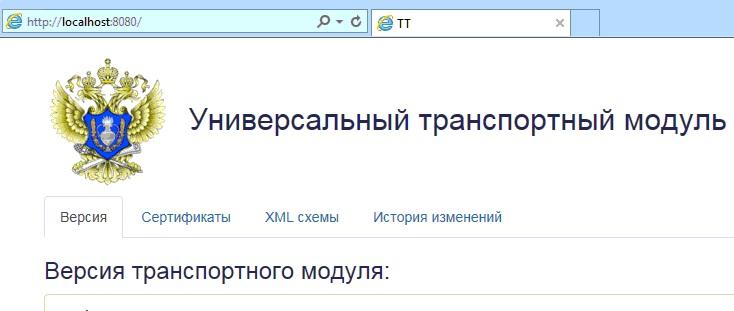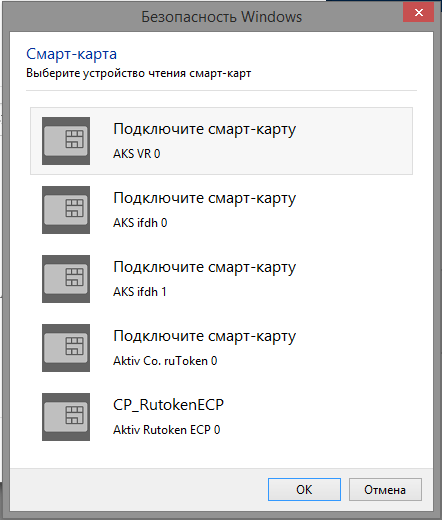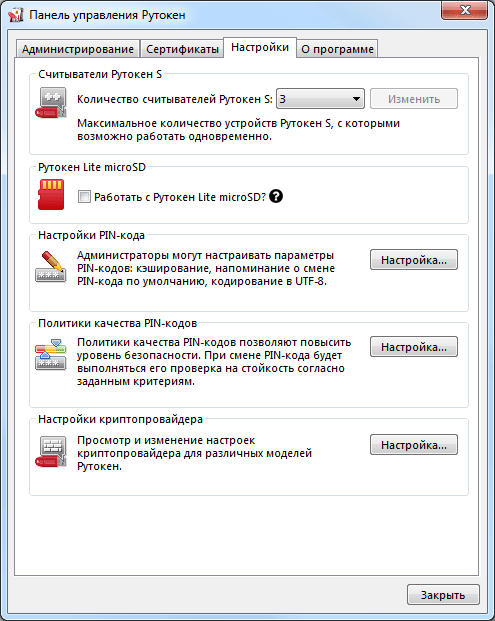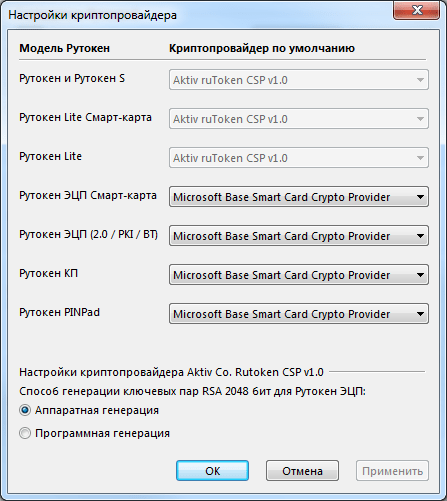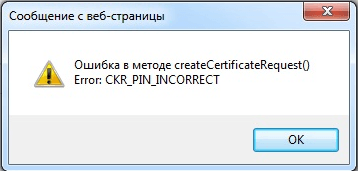При генерации RSA ключа (транспортного ключа)
в личном кабинете ЕГАИС алкоголь могут возникать ошибки. Разобраться в этих ошибках непросто специалисту, не говоря уже о рядовом пользователе.
Попробуем разобрать типовые ошибки, которые возникают при генерации транспортных RSA ключей ЕГАИС.
Почему возникает ошибка при генерации ключа ЕГАИС?
Ошибка при генерации транспортного ключа для ЕГАИС иногда возникает из-за неполадок
на сайте ЕГАИС. Но это происходит крайне редко.
В основном ошибки при генерации связаны с некорректными настройками компьютера.
Общие рекомендации для успешной генерации транспортного RSA ключа ЕГАИС
Для успешной генерации транспортных ключей на сайте ЕГАИС необходимо соблюсти некоторые требования и рекомендации:
- Операционная система должна быть MS Windows и свежее чем XP (подойдет Vista/7/8/8/1/10, серверные ОС тоже поддерживаются, начиная с 2008). Крайне желательно наличие установленных актуальных обновлений.
- Браузер Internet Explorer версии не ниже, чем 9. Но мы рекомендуем использовать актуальную версию — 11. Установить или обновить можно из
этого источника. - Установлена актуальная версия крипто плагина ФСРАР Крипто (версия не ниже чем 2.00).
- Установлены и настроены драйвера для защищенного носителя для ЕГАИС.
- Во время работы в личном кабинете ЕГАИС и при работе УТМ ЕГАИС должен быть вставлен только один ключик для ЕГАИС.
Для настройки рабочего места для доступа личный кабинет ЕГАИС Вы можете воспользоваться нашей статьей.
Ошибка при генерации RSA ключа «Выберете устройство чтения смарт карт…»
Если при генерации ключа ЕГАИС вместо окна запроса пин-кода Вы увидели окно «Выберете устройство чтения смарт карт» или «Обнаружена смарт-карта, но она не может использоваться для текущей операции…» или «Смарт-карта не может выполнить запрошенную операцию либо операция требует другой смарт-карты», значит нужно скорректировать настройки компьютера.

Такая ошибка возникает из-за того, что настройки вашего компьютера не позволяют сформировать ключи, необходимые для работы УТМ ЕГАИС.
Если Вы используете носитель Рутокен ЭЦП, то вам необходимо сделать следующее:
Откройте Панель управления Рутокен (запускается ярлыком на рабочем столе или через меню Пуск — Программы (или Все программы) — Рутокен — Панель управления Рутокен), перейдите на вкладку «Настройки» и нажмите на кнопку «Настройка» в разделе «Настройки криптопровайдера«. Установите напротив строки Рутокен ЭЦП значение Microsoft Base Smart Card Crypto Provider.

Пробуйте сгенерировать транспортный ключ ЕГАИС еще раз.
Если не получилось — сделайте перенастройку еще раз. Выберете другой криптопровайдер, нажмите ОК, и снова выберете Microsoft Base Smart Card Crypto Provider.
Если опять не получилось — обновите драйвер для Рутокен ЭЦП. Скачать драйвер можно с сайта разработчика. После обновления проверьте настройки криптопровайдера и пробуйте еще раз.
В крайне редких случаях, если генерация ключа не проходит, помогает
утилита восстановления работоспособности Рутокен (позволяет правильно определить драйвера носителя в системе).
Все должно получиться!
Если Вы самостоятельно не можете справится с генерацией транспортного ключа ЕГАИС — обратитесь к нашим специалистам. Обычно мы справляемся с этой задачей за 5-15 минут.
Ошибка в методе createCertificateRequest Error: CKR_PNI_INCORRECT
В этой ошибке прямым текстом, правда по иностранному, написано, что неверно введен пин-код.

Проверьте правильность ввода пин-кодов. Если на вашем носителе установлен пин-код по умолчанию. и Вы его не помните, то напоминаем:
- для JaCrata пин RSA — 11111111, пин ГОСТ — 0987654321
- для Рутокен пин RSA — 12345678, пин ГОСТ — 12345678
Если не подходят стандартные пин-коды и пин-код, который установили Вы, то скорее всего носитель заблокировался. Для разблокировки носителя обратитесь к тому, у кого получали ключи, должны помочь.
Если Вы самостоятельно не можете справится с пин-кодом для ключа ЕГАИС — обратитесь к нашим специалистам (достаточно просто написать в чат на сайте). Обычно мы справляемся с этой задачей за 5-15 минут.
Ошибка в методе createCertificateRequest Error: CKR_ATTRIBUTE_TYPE_INVALID
Такая ошибка была нами зафиксирована при использовании ключа JaCarta SE.
Для исправления ошибки необходимо инициализировать раздел PKI на носителе. Для этого откройте Единый клиент JaCarta желательно включить интерфейс Администратора (снизу слева кнопка «Переключиться в режим администрирования»). Перейдите вверху во вкладку PKI и нажмите «Инициализировать». При запросе пин-кода введите пин-код Администратора 00000000, пин-код Пользователя 11111111.
После успешной инициализации попробуйте снова сгенерировать транспортный ключ.
Также не забывайте о том, что для нормальной работы вашего защищенного носителя для ЕГАИС должен быть установлен свежий драйвер ключа!
Если Вы самостоятельно не можете справится с генерацией транспортного ключа ЕГАИС —
обратитесь к нашим специалистам (достаточно просто написать в чат на сайте). Обычно мы справляемся с этой задачей за 5-15 минут.
Решения самых популярных проблем с ЕГАИС Вы можете найти в нашем
Telegram канале «ЕГАИС простыми словами» (@egais_is_easy).
Если помогла статья — можете сказать Спасибо автору:
Проблемы и ошибки в ЕГАИС — способы решения
Максим Демеш
19 июня 2022
855
Проблемы и ошибки в ЕГАИС имеют свои способы решения в зависимости от того, к какому типу относится проблема. Взаимодействие с системой ЕГАИС необходимо участникам рынка алкогольной продукции по закону. Основное назначение системы — контроль оборота всего алкоголя в стране. К сожалению, до сих пор очень многие не понимают основное назначение системы ЕГАИС, поэтому не соблюдают основные принципы и правила работы, тем самым совершая ошибки, которые могут привести к серьезным последствиям. Ниже мы подробно рассмотрим, какие ошибки могут возникать при работе с системой, и как их исправить.
Поддержка ЕГАИС всего за 700 ₽
Специальная цена на годовую поддержку ЕГАИС — 700 ₽ в месяц.
Подробнее о предложении
Оглавление
- Что нужно для работы с ЕГАИС
- Какие бывают ошибки в ЕГАИС
- Проблемы с УТМ из-за стороннего ПО
- Ошибки с УТМ ЕГАИС
- Частая ошибка — блокировка антивирусом УТМ
- Почему не работает УТМ ЕГАИС
- Ошибка при генерации RSA-ключа
- Ошибка CKR_PNI_INCORRECT
- Ошибка CKR_ATTRIBUTE_TYPE_INVALID
- Обновить сертификата RSA
- Что делать, если не найден сертификат ЕГАИС
- Ошибка отправки чеков в ЕГАИС
- Не обнаружен аппаратный криптоключ
- Утилита ЕГАИС Крипто недоступна
Что нужно для работы с ЕГАИС
Чтобы работать с ЕГАИС необходимо:
- Иметь компьютер,
- Сканер 2D штрих-кодов,
- Криптоключ,
- Электронную подпись,
- Универсальный транспортный модуль (УТМ).
Какие бывают ошибки в ЕГАИС
Основные проблемы по работе с ЕГАИС можно разделить на:
- Проблемы с остатками алкоголя в системе
- Проблемы с УТМ ЕГАИС
- Проблемы с крипто-ключом и RSA сертификатом
- Проблемы с программным обеспечением — учетной системы для ЕГАИС
- Некорректно введенные данные в учетные системы
- Несвоевременно внесенные данные, подтверждения ТТН
- Нарушение основных правил в работе
Из них частые проблемы:
- Не работает ЕГАИС, так как не включен УТМ,
- Не работает ЕГАИС, так как забыли подключить электронный ключ подписи или по каким-то причинам он ПК его не видит,
- Забыли сканировать марку при списании алкоголя.
Проблемы с УТМ из-за стороннего ПО
УТМ нужен для передачи данных на сервер ФС Росалкогольрегулирования. Основная сложность тут заключается в том, что утилита не имеет никакого пользовательского интерфейса. Поэтому для работы с системой нужен сторонний софт. Это может быть товароучетная или бухгалтерская программа, а также специализированная программа для ЕГАИС. Проблема заключается в том, что многие предприниматели пытаются использовать бесплатное программное обеспечение, скаченное из интернета. Как правило это технически непродуманные «самописные» программы, которые при подключении к системе вызывают массу проблем.
Решение: установить другое программное обеспечение, например, для малого бизнеса отлично подойдет программа ЕГАИСИК.
Ошибки с УТМ ЕГАИС
Если вы видите сообщение «Универсальный транспортный модуль не доступен», попробуйте его перезапустить, если он не запустился, попробуйте отключить и снова подключить ключевой носитель для ЕГАИС.
Когда транспортный модуль запущен, корректность его работы можно проверить на домашней странице УТМ. Щелкните по значку УТМ и выберете «Домашняя страница УТМ»
Это значит, что можно начинать работу с ЕГАИС.
Частая ошибка — блокировка антивирусом УТМ
Если на вашем компьютере стоит защитник Windows или антивирус (обычно это MS Security Essentials), то они могут приводить к блокировке программы.
Обычно появляется сообщение: rtpkcs11ecp-replica.dll отказано в доступе
Решение: Удалить антивирус с компьютера (рекомендуется) или вытащить файлы модуля, которые антивирус поместил в карантин, добавить программу в список исключений.
Почему не работает УТМ ЕГАИС
Причин, по которым УТМ может не работать, великое множество. Как узнать, что за ошибка? Модуль прописывает ошибки в особых log-файлах, открыв которые можно понять причину.
Где искать файлы:
- C: UTMupdaterlupdate.log (обновление)
- C: UTMtransporterltransport_info.log (транспорт)
Откройте документ в Блокноте (установлен на ПК по умолчанию, т.е. есть у всех), промотайте документ в конец и найдите запись, включающую слово error (ошибка).
Ошибка при генерации RSA-ключа
Почему может быть ошибка при генерации ключа ЕГАИС? Первая самая редкая причина — это проблемы на сайте ЕГАИСа. Обычно же причина кроется в неправильных настройках на ПК.
Что нужно для корректной работы:
- Отключите антивирус и защитник Windows на компьютере, где вы собираетесь работать с ЕГАИС.
- ОС Windows 7 Vista/7/8/8/1/10 или серверные с 2008г с установленными обновлениями.
- Актуальная версия Internet Explorer.
- Свежая версия плагина ФСРАР Крипто.
- Подключен и работает только один ключ ЕГАИС.
Ошибка «Выберете устройство чтения смарт карт…»
Когда при генерации ключа RSA вы видите не окно для пин-кода, а что-то другое вроде:
- Выберите устройство для чтения смарт-карт,
- Обнаружена смарт-карта, но она не может использоваться для текущей операции,
- Смарт-карта не может выполнить запрошенную операцию либо операция требует другой смарт-карты,
Нужно поменять настройки, что делать?
Если у вас ключ Рутокен, то зайдите в панель управления Рутокена (программа Рутокен-панель управления) и переключитесь на вкладку с настройками.
Поставьте напротив Рутокен ЭЦП «Microsoft Base Smart Card Crypto Provider».
Повторите попытку генерации RSA-ключа. Если же опять не вышло, то опять заходите туда же и смените крипто-провайдера, а потом снова выберите «Microsoft Base Smart Card Crypto Provider». Если все равно пишет ошибку, то придется обновить драйвера для ключа. Найти нужные драйвера вы сможете на сайте рутокена. Если совсем ничего не выходит, то воспользуйтесь утилитой Восстановление работы Рутокен.
Ошибка CKR_PNI_INCORRECT
Если вы видите: «Ошибка в методе createCertificateRequest Error: CKR_PNI_INCORRECT», то это значит, что пин-код введен неправильно.
Стандартные пин-коды (если не меняли):
| JaCrata пин-код RSA | JaCrata пин-код ГОСТ |
| 11111111 | 0987654321 |
| Рутокен пин-код RSA | Рутокенпин-код ГОСТ |
| 12345678 | 12345678 |
Если вы не меняли пин, но он все-равно не подходит, то наверняка ваш носитель просто заблокирован. Лучше всего будет обратиться в удостоверяющий центр.
Ошибка CKR_ATTRIBUTE_TYPE_INVALID
Если вы видите ошибку: «Ошибка в методе createCertificateRequest Error: CKR_ATTRIBUTE_TYPE_INVALID», то значит проблемы возникли с ключом Джакарта.
Откройте клиент JaCarta в режиме администратора и инициализируйте раздел PKI на флешке. Для того чтобы переключиться в режим администратора найдите кнопку внизу слева. Найдите вкладку PKI и подтвердите инициализацию. Когда программа попросит ввести пин-код введите 00 00 00 00 (пин администратора), 11 11 11 11 (для пользователя). Повторите генерацию RSA-ключа.
Обновить сертификата RSA
Как проверить срок действия сертификата вашей электронной подписи:
- Для JaCarta SE внизу справа нажмите на значок ключа и в появившемся окне откройте раздел PKI.
- Для RuToken откройте панель управления на ПК и найдите «панель управления Рутокен. Откройте раздел Сертификаты и посмотрите сроки действия сертификатов.
Что делать, если не найден сертификат ЕГАИС
На компе с установленным транспортным модулем для ЕГАИС переходим по адресу http://localhost:8080/ и открываем «Сертификаты».
Если до конца действия осталось немного, то добавьте сертификат в кабинете ЕГАИС на сайте.
Этап 1.
Этап 2.
Этап 3.
Этап 4.
Вводим пароль.
| JaCrata пин-код RSA | JaCrata пин-код ГОСТ |
| 11111111 | 0987654321 |
| Рутокен пин-код RSA | Рутокенпин-код ГОСТ |
| 12345678 | 12345678 |
Или…
Этап 5.
Откроется сертификат ГОСТ. Нажимайте на него и попадете в ЛК ЕГАИС. Заходим в Меню для получения ключа доступа (1 на картинке) и выбираем подразделение (2 на картинке) , нажимаем кнопку зеленого цвета (3 на картинке) .
Ошибка отправки чеков в ЕГАИС
Иногда при пробитии чека может выскакивать ошибка отправки данных в ЕГАИС. Чтобы понять в чем причина, нужно сначала понять как УТМ передает информацию. Вы пробили чек. Что делает транспортный модуль? Для начала подписывает чек и тут же отправляет код PDF417 с бутылки на сервер проверки. В течение 3-ч секунд будет получен результат. Если все хорошо, то УТМ продолжает свою работу дальше. Если PDF417 не прошел проверку, то УТМ передает только результат проверки, а работа с чеком прекращается. Если же за эти три секунды результат проверки так и не поступил, то УТМ подписывает чек не обрабатывая результаты. В чем суть, если вы сканировали бутылку с уже использованной акцизной маркой, то касса не даст вам продать такую бутылку, а данные автоматом отправятся в ЕГАИС. Такая ошибка в ЕГАИС значит, что марка уже продана, вернее факт продажи фиксирован в ЕГАИС. Возможно такая ситуация сложилась вследствие некорректной регистрации продажи в системе. Еще один вариант ошибки — попытка продажи контрафактного алкоголя.
Решение: Нужно послать в УТМ возвратный чек, не пробивая возврат по кассе.
Если проверка не пройдена, вы получите такое сообщение: «Проверка не пройдена 22N000005VJLZPHVHD4084450706002023929ENXGQK2LNFNC2CWKD4C2NDK97MNMTZ3. Ошибка при проверке ЕГАИС марки с строки №.»
Не обнаружен аппаратный криптоключ
Для того, чтобы работать в ЕГАИС нужно подключить и настроить аппаратный ключ JaCarta PKI/ГОСТ SE или Рутокен 2.0. Внешний защищённый носитель дает возможность работать с электронной подписью. Аппаратный ключ JaCarta/Рутокен представляют собой защищенный носитель для электронной подписи. Он может быть в виде флешки или Smart-карты. Крипто-ключи дают возможность установить связь между серверами ЕГАИС и компьютерами владельца ключа. Подключиться и работать с ЕГАИС можно только используя ключ электронной подписи на защищенном носителе. Аппаратный криптоключ предоставляет доступ ЕГАИС к электронной подписи, идентифицируя полученный сертификат.
Чтобы все работало, важно правильно выполнить установку и настройку криптоключа. Приобрести и оформить КЭП недостаточно, важно правильно настроить компьютер для работы с ключом. Документ будет считываться только тогда, когда произведена правильная установка сертификата соответствия. В противном случае программа не сможет обнаружить реквизиты пользователя и соединение с ЕГАИС установить не получится.
Почему ЕГАИС не видит криптоключ
Причин, по которым система ЕГАИС не находит ключ электронной подписи, может быть несколько:
- Аппаратный криптоключ не вставлен в компьютер,
- Драйвер устройства не установлен или установлен не корректно,
- Драйвера устройства устарели или версия не подходит для данного ключа,
- Устарела программа криптопровайдера или плагин.
Проанализируйте возможные причины. Извлеките носитель и подключите его заново. Перезагрузите компьютер. Если ключ не заработал, переустановите драйвера, если не помогло — софт.
Утилита ЕГАИС Крипто недоступна
Иногда у пользователей ЕГАИС может появиться ошибка «Утилита ЕГАИС Крипто недоступна». Такое чаще всего случается с пользователями браузера Chrome. Ошибка может обнаружиться даже в том случае, если утилита установлена и запущена. В чем тут дело? Версия программы криптопровайдера вышла еще в 2017 году. Она совместима с браузером Google Chrome до 58 версии. Все версии браузера выше этой могут некорректно работать с утилитой. Проблема заключается в том, что подпись документов блокируется браузером т.к. есть запрет на подключение к локальному ресурсу. Проблема также может возникнуть и по причине технического несоответствия компьютера. В инструкции к ЕГАИС Крипто перечислены технические требования к ПК и программам. Звучит сложно, но не безнадежно.
Что делать, если утилита ЕГАИС Крипто недоступна:
- Проверьте, установлена ли утилита на вашем компьютере (если ее нет, скачайте и установите ЕГАИС Крипто 2012 года версия 2.5).
- Проверьте, запущена ли утилита. Это можно сделать в трее в нижнем правом углу или через диспетчер задач.
- Проверьте соответствует ли ваш компьютер требованиям, установлено ли все необходимое программное обеспечение перечисленное в инструкции ЕГАИС Крипто. При необходимости установите необходимые недостающие компоненты.
Что делать дальше:
- Выполните перезагрузку вашего компьютера
- Откройте браузер и очистите КЭШ (выполняется там же, где идет очистка истории браузера).
- Попробуйте воспользоваться браузером Internet Explorer (версия 8 и старше).
- Переустановите утилиту ЕГАИС Крипто.
Если же вы решили использовать Google Chrome попробуйте выполнить следующие действия:
- В открывшемся сообщении об ошибке в сообщении будет ссылка, перейдите по ней.
- Откроется страница, где нужно кликнуть по «Дополнительные» и «Перейти на сайт localhost».
После этого подпись документов должна возобновиться.
|
|
Эксперт Директор по развитию компании «Мультикас». Более 7 лет опыта в области внедрения онлайн-касс, учетных систем ЕГАИС и Маркировки товаров для розничных организаций и заведений питания. Максим Демеш md@kassaofd.ru |
Нужна помощь в работе с ЕГАИС?
Не теряйте время, мы окажем консультацию и поможем решить любую проблему по работе с системой.
Вам также Будет интересно:
Ознакомьтесь с нашим каталогом продукции
В нашем интернет-магазине и офисах продаж можно найти широкий ассортимент кассового и торгового оборудования
Понравилась статья? Поделись ею в соцсетях.
Также читают:
Как зарегистрироваться в ЕГАИС — пошаговая инструкция
На территории Российской Федерации розничные продажи алкогольной продукции требуют от ИП и организаций работы с программой ЕГАИС. Как зарегистрироваться в ЕГАИС? Единая государственная автоматизированная информационная система контролирует рынок спиртных напитков…
418
Узнать больше
Как установить ЕГАИС: инструкция по установке
Установка ЕГАИС требуется участникам оборота алкогольной продукции, чтобы работать согласно требованиям законодательства (Постановление РФ №1459 от 29.12.2015). Единая система призвана контролировать движение каждой единицы спиртсодержащих товаров — от производителя до…
882
Узнать больше
Регистры остатков в ЕГАИС: для чего нужны, как работать
Регистры остатков в ЕГАИС используются для контроля оставшейся алкогольной продукции в организации. В систему заносят данные о каждом перемещении товара. Всего известно три регистра. Рассмотрим их подробнее. Выравнивание остатков в…
1069
Узнать больше
ЕГАИС в 2021 году: главные изменения в системе
Систему ЕГАИС в 2021 году ожидает множество изменений, которые затронут всех участников оборота алкогольной продукции. Часть нововведений действует с начала нового года, другой половине изменений еще предстоит вступить в силу….
1002
Узнать больше
УТМ Период действия ГОСТ сертификата -Недействителен
Страницы 1
Чтобы отправить ответ, нужно авторизоваться или зарегистрироваться
#1 2023-03-30 18:20:00 (2023-03-31 08:05:28 отредактировано Serg__)
- Serg__
- Посетитель
- Неактивен
УТМ Период действия ГОСТ сертификата -Недействителен
Добрый день.
Получил новые сертификаты.
УТМ после установки не заработал. Удалялись старые ключевые пары и RSA ключи. Сейчас ошибка «Период действия ГОСТ сертификата -Недействителен». В ЛК ЕГАИС авторизоваться могу, RSA ключ сгенерировал.
Добавил 31_03_23: ветку читал, УТМ, Рутокен обновлял, фикс ставил. УТМ запускаться перестал вообще. Ошибка в логах, как у многих — «Ошибка инициализации криптобиблиотеки. Список сертификатов пуст.»
Предполагаю, что вместе с RSA ключами прибили ключевые пары для новых ключей.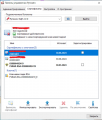
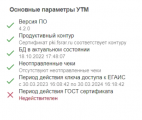
Прошу подтвердить догадку ( далеко ехать за новыми ключами).
#2 Ответ от Фатеева Светлана 2023-03-31 11:52:46
- Фатеева Светлана
- Техническая поддержка
- Неактивен
Re: УТМ Период действия ГОСТ сертификата -Недействителен
Здравствуйте, Serg__,
Есть ли возможность удаленно подключиться к Вашему компьютеру через AnyDesk?
После запуска утилиты сообщите ответным письмом на hotline@rutoken.ru о готовности к подключению.
#3 Ответ от Serg__ 2023-03-31 13:39:50
- Serg__
- Посетитель
- Неактивен
Re: УТМ Период действия ГОСТ сертификата -Недействителен
Дорогая служба сервисной поддержки Рутокен. Вы — супер! Огромная признательность и наилучшие пожелания. Нормальная поддержка — редкость!
#4 Ответ от vasilisa.1c 2023-04-10 12:26:47
- vasilisa.1c
- Посетитель
- Неактивен
Re: УТМ Период действия ГОСТ сертификата -Недействителен
Serg__ пишет:
Дорогая служба сервисной поддержки Рутокен. Вы — супер! Огромная признательность и наилучшие пожелания. Нормальная поддержка — редкость!
В чем была ошибка????? Такая же проблема!!!
#5 Ответ от Фатеева Светлана 2023-04-10 13:00:56
- Фатеева Светлана
- Техническая поддержка
- Неактивен
Re: УТМ Период действия ГОСТ сертификата -Недействителен
Здравствуйте, vasilisa.1c,
Пришлите пожалуйста скриншот «Панели управления Рутокен» на вкладке Сертификаты и файл лога УТМ (по умолчанию находится в директории «C:UTMtransporterltransport_info.log») на почту hotline@rutoken.ru.
#6 Ответ от Ев_Гений 2023-04-21 20:42:23 (2023-04-21 21:19:18 отредактировано Ев_Гений)
- Ев_Гений
- Посетитель
- Неактивен
Re: УТМ Период действия ГОСТ сертификата -Недействителен
На домашней страницы UTM имею 2 ошибки
Продуктивный контур
Ошибка ключа доступа к ЕГАИС
и
Период действия ключа доступа к ЕГАИС
Ошибка ключа доступа к ЕГАИС
В чем может быть причина?
а сейчас вылезла новая проблема «утм не может установить соединение с сервером егаис из-за проблем с хранилищем rsa ключей»
#7 Ответ от Фатеева Светлана 2023-04-24 10:17:16
- Фатеева Светлана
- Техническая поддержка
- Неактивен
Re: УТМ Период действия ГОСТ сертификата -Недействителен
Здравствуйте, Ев_Гений,
Пришлите пожалуйста скриншот «Панели управления Рутокен» на вкладке Сертификаты и файл лога УТМ (по умолчанию находится в директории «C:UTMtransporterltransport_info.log») на почту hotline@rutoken.ru.
#8 Ответ от Павлычев Николай 2023-05-10 13:08:24
- Павлычев Николай
- Посетитель
- Неактивен
Re: УТМ Период действия ГОСТ сертификата -Недействителен
Добрый день! Такая же проблема!
#9 Ответ от Фатеева Светлана 2023-05-10 14:01:53
- Фатеева Светлана
- Техническая поддержка
- Неактивен
Re: УТМ Период действия ГОСТ сертификата -Недействителен
Здравствуйте, Павлычев Николай,
Пришлите пожалуйста скриншот «Панели управления Рутокен» на вкладке Сертификаты и файл лога УТМ (по умолчанию находится в директории «C:UTMtransporterltransport_info.log») на почту hotline@rutoken.ru.
Сообщений 9
Страницы 1
Чтобы отправить ответ, нужно авторизоваться или зарегистрироваться
Исправление типичных ошибок при генерации RSA ключа ЕГАИС
При генерации RSA ключа в личном кабинете ЕГАИС могут возникать ошибки.
Попробуем разобрать типовые ошибки, которые возникают при генерации для ЕГАИС.
Почему возникает ошибка при генерации ключа ЕГАИС?
Ошибка при генерации транспортного ключа для ЕГАИС иногда возникает из-за неполадок на сайте ЕГАИС. Но это происходит крайне редко.
В основном неполадки связаны с некорректными настройками компьютера.
Общие рекомендации для успешной генерации транспортного RSA ключа ЕГАИС
Необходимые требования и рекомендации:
- Для корректной работы в личном кабинете рекомендуется отключить все защитники и антивирусные программы на компьютере
- Операционная система должна быть MS Windows и свежее чем XP (подойдет Vista/7/8/8/1/10, серверные ОС тоже поддерживаются, начиная с 2008). Крайне желательно наличие установленных актуальных обновлений.
- Браузер Internet Explorer версии не ниже, чем 9.
- Установлена актуальная версия крипто плагина ФСРАР Крипто (версия не ниже чем 2.00).
- Установлены и настроены драйвера носителя для ЕГАИС.
- Во время работы в личном кабинете и при работе УТМ ЕГАИС должен быть вставлен только один ключ для ЕГАИС.
Ошибка при генерации RSA ключа «Выберете устройство чтения смарт карт…»
Если при генерации вместо окна запроса пин-кода Вы увидели окно «Выберете устройство чтения смарт карт» или «Обнаружена смарт-карта, но она не может использоваться для текущей операции…» или «Смарт-карта не может выполнить запрошенную операцию либо операция требует другой смарт-карты», значит нужно скорректировать настройки компьютера.
Нужна помощь в работе с ЕГАИС?
Не теряйте время, мы окажем консультацию и поможем решить любую проблему по работе с системой.
Вам также Будет интересно:
Ознакомьтесь с нашим каталогом продукции
В нашем интернет-магазине и офисах продаж можно найти широкий ассортимент кассового и торгового оборудования
Понравилась статья? Поделись ею в соцсетях.
Также читают:
Как зарегистрироваться в ЕГАИС — пошаговая инструкция
На территории Российской Федерации розничные продажи алкогольной продукции требуют от ИП и организаций работы с программой ЕГАИС. Как зарегистрироваться в ЕГАИС? Единая государственная автоматизированная информационная система контролирует рынок спиртных напитков…
418
Узнать больше
Как установить ЕГАИС: инструкция по установке
Установка ЕГАИС требуется участникам оборота алкогольной продукции, чтобы работать согласно требованиям законодательства (Постановление РФ №1459 от 29.12.2015). Единая система призвана контролировать движение каждой единицы спиртсодержащих товаров — от производителя до…
882
Узнать больше
Регистры остатков в ЕГАИС: для чего нужны, как работать
Регистры остатков в ЕГАИС используются для контроля оставшейся алкогольной продукции в организации. В систему заносят данные о каждом перемещении товара. Всего известно три регистра. Рассмотрим их подробнее. Выравнивание остатков в…
1069
Узнать больше
ЕГАИС в 2021 году: главные изменения в системе
Систему ЕГАИС в 2021 году ожидает множество изменений, которые затронут всех участников оборота алкогольной продукции. Часть нововведений действует с начала нового года, другой половине изменений еще предстоит вступить в силу….
1002
Узнать больше
УТМ Период действия ГОСТ сертификата -Недействителен
Страницы 1
Чтобы отправить ответ, нужно авторизоваться или зарегистрироваться
#1 2023-03-30 18:20:00 (2023-03-31 08:05:28 отредактировано Serg__)
- Serg__
- Посетитель
- Неактивен
УТМ Период действия ГОСТ сертификата -Недействителен
Добрый день.
Получил новые сертификаты.
УТМ после установки не заработал. Удалялись старые ключевые пары и RSA ключи. Сейчас ошибка «Период действия ГОСТ сертификата -Недействителен». В ЛК ЕГАИС авторизоваться могу, RSA ключ сгенерировал.
Добавил 31_03_23: ветку читал, УТМ, Рутокен обновлял, фикс ставил. УТМ запускаться перестал вообще. Ошибка в логах, как у многих — «Ошибка инициализации криптобиблиотеки. Список сертификатов пуст.»
Предполагаю, что вместе с RSA ключами прибили ключевые пары для новых ключей.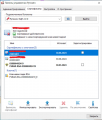
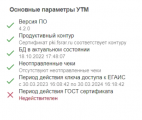
Прошу подтвердить догадку ( далеко ехать за новыми ключами).
#2 Ответ от Фатеева Светлана 2023-03-31 11:52:46
- Фатеева Светлана
- Техническая поддержка
- Неактивен
Re: УТМ Период действия ГОСТ сертификата -Недействителен
Здравствуйте, Serg__,
Есть ли возможность удаленно подключиться к Вашему компьютеру через AnyDesk?
После запуска утилиты сообщите ответным письмом на hotline@rutoken.ru о готовности к подключению.
#3 Ответ от Serg__ 2023-03-31 13:39:50
- Serg__
- Посетитель
- Неактивен
Re: УТМ Период действия ГОСТ сертификата -Недействителен
Дорогая служба сервисной поддержки Рутокен. Вы — супер! Огромная признательность и наилучшие пожелания. Нормальная поддержка — редкость!
#4 Ответ от vasilisa.1c 2023-04-10 12:26:47
- vasilisa.1c
- Посетитель
- Неактивен
Re: УТМ Период действия ГОСТ сертификата -Недействителен
Serg__ пишет:
Дорогая служба сервисной поддержки Рутокен. Вы — супер! Огромная признательность и наилучшие пожелания. Нормальная поддержка — редкость!
В чем была ошибка????? Такая же проблема!!!
#5 Ответ от Фатеева Светлана 2023-04-10 13:00:56
- Фатеева Светлана
- Техническая поддержка
- Неактивен
Re: УТМ Период действия ГОСТ сертификата -Недействителен
Здравствуйте, vasilisa.1c,
Пришлите пожалуйста скриншот «Панели управления Рутокен» на вкладке Сертификаты и файл лога УТМ (по умолчанию находится в директории «C:UTMtransporterltransport_info.log») на почту hotline@rutoken.ru.
#6 Ответ от Ев_Гений 2023-04-21 20:42:23 (2023-04-21 21:19:18 отредактировано Ев_Гений)
- Ев_Гений
- Посетитель
- Неактивен
Re: УТМ Период действия ГОСТ сертификата -Недействителен
На домашней страницы UTM имею 2 ошибки
Продуктивный контур
Ошибка ключа доступа к ЕГАИС
и
Период действия ключа доступа к ЕГАИС
Ошибка ключа доступа к ЕГАИС
В чем может быть причина?
а сейчас вылезла новая проблема «утм не может установить соединение с сервером егаис из-за проблем с хранилищем rsa ключей»
#7 Ответ от Фатеева Светлана 2023-04-24 10:17:16
- Фатеева Светлана
- Техническая поддержка
- Неактивен
Re: УТМ Период действия ГОСТ сертификата -Недействителен
Здравствуйте, Ев_Гений,
Пришлите пожалуйста скриншот «Панели управления Рутокен» на вкладке Сертификаты и файл лога УТМ (по умолчанию находится в директории «C:UTMtransporterltransport_info.log») на почту hotline@rutoken.ru.
#8 Ответ от Павлычев Николай 2023-05-10 13:08:24
- Павлычев Николай
- Посетитель
- Неактивен
Re: УТМ Период действия ГОСТ сертификата -Недействителен
Добрый день! Такая же проблема!
#9 Ответ от Фатеева Светлана 2023-05-10 14:01:53
- Фатеева Светлана
- Техническая поддержка
- Неактивен
Re: УТМ Период действия ГОСТ сертификата -Недействителен
Здравствуйте, Павлычев Николай,
Пришлите пожалуйста скриншот «Панели управления Рутокен» на вкладке Сертификаты и файл лога УТМ (по умолчанию находится в директории «C:UTMtransporterltransport_info.log») на почту hotline@rutoken.ru.
Сообщений 9
Страницы 1
Чтобы отправить ответ, нужно авторизоваться или зарегистрироваться
Исправление типичных ошибок при генерации RSA ключа ЕГАИС
При генерации RSA ключа в личном кабинете ЕГАИС могут возникать ошибки.
Попробуем разобрать типовые ошибки, которые возникают при генерации для ЕГАИС.
Почему возникает ошибка при генерации ключа ЕГАИС?
Ошибка при генерации транспортного ключа для ЕГАИС иногда возникает из-за неполадок на сайте ЕГАИС. Но это происходит крайне редко.
В основном неполадки связаны с некорректными настройками компьютера.
Общие рекомендации для успешной генерации транспортного RSA ключа ЕГАИС
Необходимые требования и рекомендации:
- Для корректной работы в личном кабинете рекомендуется отключить все защитники и антивирусные программы на компьютере
- Операционная система должна быть MS Windows и свежее чем XP (подойдет Vista/7/8/8/1/10, серверные ОС тоже поддерживаются, начиная с 2008). Крайне желательно наличие установленных актуальных обновлений.
- Браузер Internet Explorer версии не ниже, чем 9.
- Установлена актуальная версия крипто плагина ФСРАР Крипто (версия не ниже чем 2.00).
- Установлены и настроены драйвера носителя для ЕГАИС.
- Во время работы в личном кабинете и при работе УТМ ЕГАИС должен быть вставлен только один ключ для ЕГАИС.
Ошибка при генерации RSA ключа «Выберете устройство чтения смарт карт…»
Если при генерации вместо окна запроса пин-кода Вы увидели окно «Выберете устройство чтения смарт карт» или «Обнаружена смарт-карта, но она не может использоваться для текущей операции…» или «Смарт-карта не может выполнить запрошенную операцию либо операция требует другой смарт-карты», значит нужно скорректировать настройки компьютера.
Данная ошибка возникает в результате некорректных настроек на ПК, запрещающие формировать ключ.
Если Вы используете носитель Рутокен ЭЦП 0, то вам необходимо выполнить следующие операции:
Выберите пункт Панель управления Рутокен (можно запустить через ярлык на рабочем столе, меню Пуск — Программы (или Все программы) — Рутокен — Панель управления Рутокен).
Перейдите на вкладку «Настройки» и выберите пункт «Настройка…»
Установите напротив строки Рутокен ЭЦП значение Microsoft Base Smart Card Crypto Provider.
Если не получилось — сделайте перенастройку еще раз. Выберете другой криптопровайдер, нажмите ОК, и снова выберете Microsoft Base Smart Card Crypto Provider.
Если опять не получилось — обновите драйвер для Рутокен ЭЦП. Скачать драйвер можно с сайта разработчика. После обновления проверьте настройки криптопровайдера и пробуйте еще раз.
В крайне редких случаях, если генерация не проходит, помогаетутилита восстановления работоспособности Рутокен (позволяет правильно определить драйвера носителя в системе).
Ошибка в методе createCertificateRequest Error: CKR_PNI_INCORRECT
В данной ошибке указано, что неверно введен пин-код.
Проверьте правильность ввода пин-кодов, если на вашем носителе они установлены по умолчанию. Напоминаем стандартные пин коды:
- для JaCrata пин RSA — 11111111, пин ГОСТ — 0987654321
- для Рутокен пин RSA — 12345678, пин ГОСТ — 12345678
В случае, когда не проходит стандартный пин код, возможно они у вас были заменены на нестандартные пароли или скорее всего носитель заблокировался. В данной ситуации для разблокировки носителя обратиться в удостоверяющие центр.
Ошибка в методе createCertificateRequest Error: CKR_ATTRIBUTE_TYPE_INVALID
Данная ситуаци была нами зафиксирована при использовании ключа JaCarta SE.
Для исправления необходимо инициализировать раздел PKI на носителе. Для этого откройте Единый клиент JaCarta желательно включить интерфейс Администратора (снизу слева кнопка «Переключиться в режим администрирования»).
Перейдите вверху во вкладку PKI и нажмите «Инициализировать». При запросе кода введите пин-код Администратора 00000000, пин-код Пользователя 11111111.
После успешной инициализации попробуйте снова сгенерировать транспортный ключ.
Согласно ФЗ № 171, вступившему в силу 22.11.1995, продавцы алкоголя и организации общепита, в меню которых он присутствует, обязаны отражать в ЕГАИС факт закупки и дальнейшей реализации. Данные фиксируются в системе автоматически через универсальный транспортный модуль (УТМ). Это бесплатный софт без графического интерфейса, который устанавливается на ПК с товароучетной программой, онлайн-кассу или специальный аппарат (хаб), подключаемый к ККТ.
Если УТМ работает некорректно, данные о закупках и продажах алкоголя не поступают в ФСРАР, а за это организацию могут оштрафовать на сумму до 200 тыс. руб. Во избежание таких расходов, после установки необходимо сразу проверить УТМ на функциональность. Процедура займет не более минуты.
Подберем онлайн-кассу и сканер для торговли алкоголем за 5 минут.
Оставьте заявку и получите консультацию.
Для чего нужна проверка УТМ
ЕГАИС — автоматизированная система, через которую ФСРАР отслеживает движение алкоголя от производства до реализации покупателю. Кроме крепких напитков и спиртосодержащей продукции, в систему отправляются данные о закупках пива, сидра, пуаре и медовухи.
Кафе и рестораны, предлагающие алкогольные напитки, также фиксируют в ЕГАИС только факт приемки на склад.
Как работает УТМ
УТМ позволяет организовать электронный документооборот (ЭДО) между производителями, оптовыми компаниями, предприятиями общепита, розничными точками и ФСРАР. Упрощенная схема работы модуля:
- Производитель (или дистрибьютор) при отгрузке продукции создает товарно-транспортную накладную (ТТН) в «1С» и отправляет ее в ЕГАИС через УТМ.
- Принимая партию, розничная точка получает из ЕГАИС ТТН с помощью УТМ и проверяет фактический объем товаров. Если данные совпадают, в ФСРАР отправляется подтверждение приемки, при недостаче — магазин принимает партию частично или отказывается от нее (обе операции фиксируются в ЕГАИС).
- Объем товаров с подтверждением о приемке списывается с баланса производителя и добавляется к остаткам магазина в системе ЕГАИС.
При продаже крепкого алкоголя кассир считывает марку с каждой бутылки с помощью 2D-сканера. В момент операции онлайн-насса через УТМ отправляет запрос в ЕГАИС и после получения ответа (о том, что код найден) формирует и печатает чек
Особенности модуля
Программа устанавливается для каждой розничной точки. Исключением выступают частные предприниматели, закупающие пиво для дальнейшей продажи — они могут использовать один УТМ на складе.
Информация между участниками передается с помощью XML-файлов. Из-за отсутствия графического интерфейса программу нельзя использовать, как отдельное решение — она работает только в связке с кассовой или товароучетной программой («1С»). Обновление выполняется автоматически и не требует дополнительных расходов.
Если установка и настройка выполнены некорректно, УТМ будет недоступен. Причин этому может быть несколько: отсутствие доступа к интернету, не включен носитель с электронной подписью и т. д. Но чаще всего проблема кроется в службах самого модуля. Проверка подключения УТМ позволит выявить ошибку и оперативно устранить сбой.
Что нужно сделать перед проверкой УТМ ЕГАИС
Для организации непрерывного обмена данными с ЕГАИС важно соблюсти требования к установке транспортного модуля. Компьютер должен обладать следующими характеристиками:
- процессор с частотой от 1,8 ГГц;
- ресурс ОЗУ от 2 ГБ;
- объем жесткого диска от 50 ГБ;
- сетевой адаптер Ethernet;
- доступ в Internet на скорости не ниже 1 Мбит/с.
Как и любая другая сфера ЭДО, отправка данных в ФСРАР требует наличия квалифицированной электронной подписи. Для передачи файлов в ЕГАИС нужная специальная КЭП, сохраненная на защищенный USB-носитель со встроенным криптопроцессором — Рутокен ЭП 2.0 или JaCarta SE2.
Мы готовы помочь!
Задайте свой вопрос специалисту в конце статьи. Отвечаем быстро и по существу. К комментариям
Подготовка рабочего ПК и установка УТМ
Транспортный модуль распространяется бесплатно, его можно скачать после авторизации на сайте egais.ru. Перед загрузкой убедитесь, что на рабочем компьютере установлены актуальные дата и время. Рекомендуется на время деактивировать антивирусный софт, брандмауэр Windows и отключить другие USB-носители.
Для фиксации документов в ЕГАИС универсальный модуль устанавливает защищенное соединение, а для этого нужен RSA-ключ. Компонент предоставляется ФСРАР и устанавливается на тот же USB-токен, что и электронная подпись. Для получения RSA-ключа авторизуйтесь в ЛК на сайте egais.ru, нажмите кнопку «Получить ключ доступа».
В качестве браузера для работы с ЕГАИС можно выбрать Internet Explorer (MSIE) или Google Chrome. Во втором случае требуется инсталлировать расширение CORS.
Как установить транспортный модуль:
- Запустить дистрибутив ПО под правами администратора.
- Указать папку для сохранения утилиты. Как правило, модуль устанавливается на системный диск в каталог UTM (C:UTM).
- После инсталляции нажать «Завершить».
- Подсоединить USB-токен к ПК и ввести его пароль (выдается удостоверяющим центром). Важно, чтобы в этот момент к компьютеру не были подключены другие флешки.
- Выбрать сертификат КЭП, который будет использоваться для подписания документов в ЕГАИС.
На завершающем этапе необходимо ввести PIN-код от хранилища ключей, чтобы начать установку компонентов модуля, и нажать «Далее». Если все сделано правильно, появится уведомление об окончании установки, а на рабочем столе отобразится иконка УТМ-агента.
Изготовим электронную подпись для ЕГАИС. Установка и настройка за 1 день!
Оставьте заявку и получите консультацию.
Как проверить УТМ
Перед тем как проверить работу УТМ ЕГАИС, необходимо запустить программу:
- Подсоединить USB-носитель к компьютеру.
- Нажать на иконку УТМ-агента на рабочем столе.
- Выбрать команду «Запустить».
Предусмотрено два способа, как проверить УТМ:
- Правой кнопкой мыши нажать на иконку модуля и выбрать пункт «Домашняя страница».
- Перейти напрямую на страницу проверки работы УТМ https://localhost:8080.
Если универсальный модуль активен, появится информация о версии программы.
Если УТМ не работает или не запущен, появится уведомление о том, что сайт localhost не позволяет установить соединение. В этом случае можно попробовать запустить программу вручную. При установке модуля в ОС регистрируются три системные службы УТМ:
Для ручной активации зайдите в Панель управления (в новых версиях Windows выбрать раздел «Система и безопасность») → «Администрирование» → «Службы». Далее необходимо поочередно выбирать службы в том порядке, как они перечислены выше, и команду «Запустить».
После включения всех служб их статус в строке «Состояние» поменяется с «Остановлена» на «Выполняется».
Проверка УТМ на онлайн-кассе
Универсальный модуль функционирует не только на компьютерах, но и на онлайн-кассах. Например, такая возможность предусмотрена для смарт-терминалов Эвотор. Алгоритм проверки:
- Включите кассу.
- На главном экране откройте раздел «Настройки».
- Зайдите во вкладку ЕГАИС.
Если модуль активен, на странице настроек будет стоять статус «УТМ на терминале». Также здесь можно уточнить количество чеков, не отправленных в ЕГАИС, информацию о сроке действия сертификата и ключа RSA.
Как устранить сбои после проверки УТМ в localhost 8080
В результатах проверки УТМ ЕГАИС не отражается причина ошибки — ее придется искать самостоятельно. В первую очередь, следует проверить настройки браузера. Порядок действий в MSIE:
- Зайти в «Свойства браузера».
- Открыть вкладку «Безопасность».
- Под строкой «Включить защищенный режим» и нажать кнопку «Выбрать другой».
- В окне «Параметры безопасности» поставить флажок под пунктом «Доступ к источникам данных за пределами домена».
- Подтвердить операцию нажатием кнопки «Да».
Для Google Chrome требуется перезапустить расширение CORS. Для этого зайдите в настройки браузера, найдите плагин, выключите и снова включите.
Как проверить УТМ ЕГАИС по лог-файлам
Все ошибки в процессе работы службы УТМ записывает в свои лог-файлы. В них хранится информация о возникших сбоях, посещениях и параметрах посещений сайта. При обнаружении сбоя (УТМ недоступен, выключается, теряет связь и т. д.) изучите лог-файлы служб Transport и Transport-Updater. Это обычные текстовые файлы, и открыть их можно в редакторе «Блокнот». Логи хранятся в папке UTM на системном диске С:
В документе будут отображены все действия, совершенные УТМ. Если есть какой-то сбой, о нем выводится подробная информация. Поскольку документ содержит большой объем данных, сразу перемотайте его к концу, чтобы увидеть последние операции, или выполните поиск по слову ERROR.
В качестве примера рассмотрим ситуацию. При проверке УТМ пользователь открыл лог-файл службы транспорта и увидел следующие сведения в конце документа:
В ходе проверки сертификатов ЭП выяснилось, что срок действия ключа истек. Для решения проблемы достаточно продлить сертификат или получить новую подпись. Переустанавливать транспортный модуль не придется.
Второй пример:
Ошибка Token has been removed свидетельствует о том, что модуль по какой-то причине не распознает ключ для ЕГАИС. Убедитесь, что токен подсоединен к ПК и на нем горит индикатор. Далее отсоедините носитель от компьютера и снова его подключите. Как правило, через пару минут проблема исчезает.
Другие ошибки УТМ
Рассмотрим несколько типичных проблем в работе универсального модуля и пути их решения:
| Ошибка | Алгоритм действий |
| Истек срок действия RSA-ключа | Авторизуйтесь на сайте egais.ru и отправьте запрос на продление |
| Ошибка криптобиблиотек | Удалите и установите заново УТМ ЕГАИС |
| Ошибка «Время ожидания истекло». Появляется при низкой скорости интернета | Проверьте работоспособность роутера. Если низкая скорость не связана с внешними факторами, а соответствует тарифу, рекомендуется подключить другой пакет или сменить провайдера |
Важно! Прежде чем переустановить модуль, необходимо сохранить неотправленные данные, так как в процессе обновления они будут удалены.
Если модуль не видит ЭП, сбой может быть связан не только с просрочкой ключей, но и с отсутствием драйверов на физический носитель. Дистрибутив можно скачать на сайте удостоверяющего центра, где был выпущен сертификат, или у разработчика.
Если УТМ не запускается после обновления, зайдите в конфигурационный файл (C:UTMtransporterconftransport.properties) и проверьте список библиотек. Для 32-разрядных операционных систем он должен выглядеть так:
Для 64-разрядных:
После внесения корректив перезапустите службы УТМ (выключите и включите заново).
В других случаях не рекомендуется изменять файлы в папках UTM. Если пользователь внесет некорректные изменения, придется переустанавливать модуль.
Антивирусные программы часто препятствуют работе УТМ, принимая его за вредоносное ПО. Такая проблема характерна для компьютеров с Windows Defender (на 10-й версии он установлен по умолчанию). Нередко такие сбои возникают на ПК с антивирусом MS Security Essentials.
Для активации модуля восстановите файлы из карантина и добавьте УТМ в список исключений антивирусной программы.
Обновление транспортного модуля
Некоторые ошибки устраняются путем обновления ПО. Процедура выполняется автоматически — если значок программы на панели задач начинает мигать, значит пора обновиться. Кликните по ней и подтвердите согласие на дальнейшую установку.
Процессу обновления может помещать антивирусный софт или брандмауэр ОС, поэтому их необходимо на время приостановить. Если это не помогло, зайдите в систему под ролью администратора или перезапустите службы УТМ, как было описано ранее.
По завершении рекомендуется снова пройти на домашнюю страницу localhost:8080 и проверить работу УТМ.
Подскажем, какая касса из нашего каталога подойдет для работы с ЕГАИС.
Оставьте заявку и получите консультацию в течение 5 минут.
Оцените, насколько полезна была информация в статье?
Наш каталог продукции
У нас Вы найдете широкий ассортимент товаров в сегментах
кассового, торгового, весового, банковского и офисного оборудования.
Посмотреть весь каталог